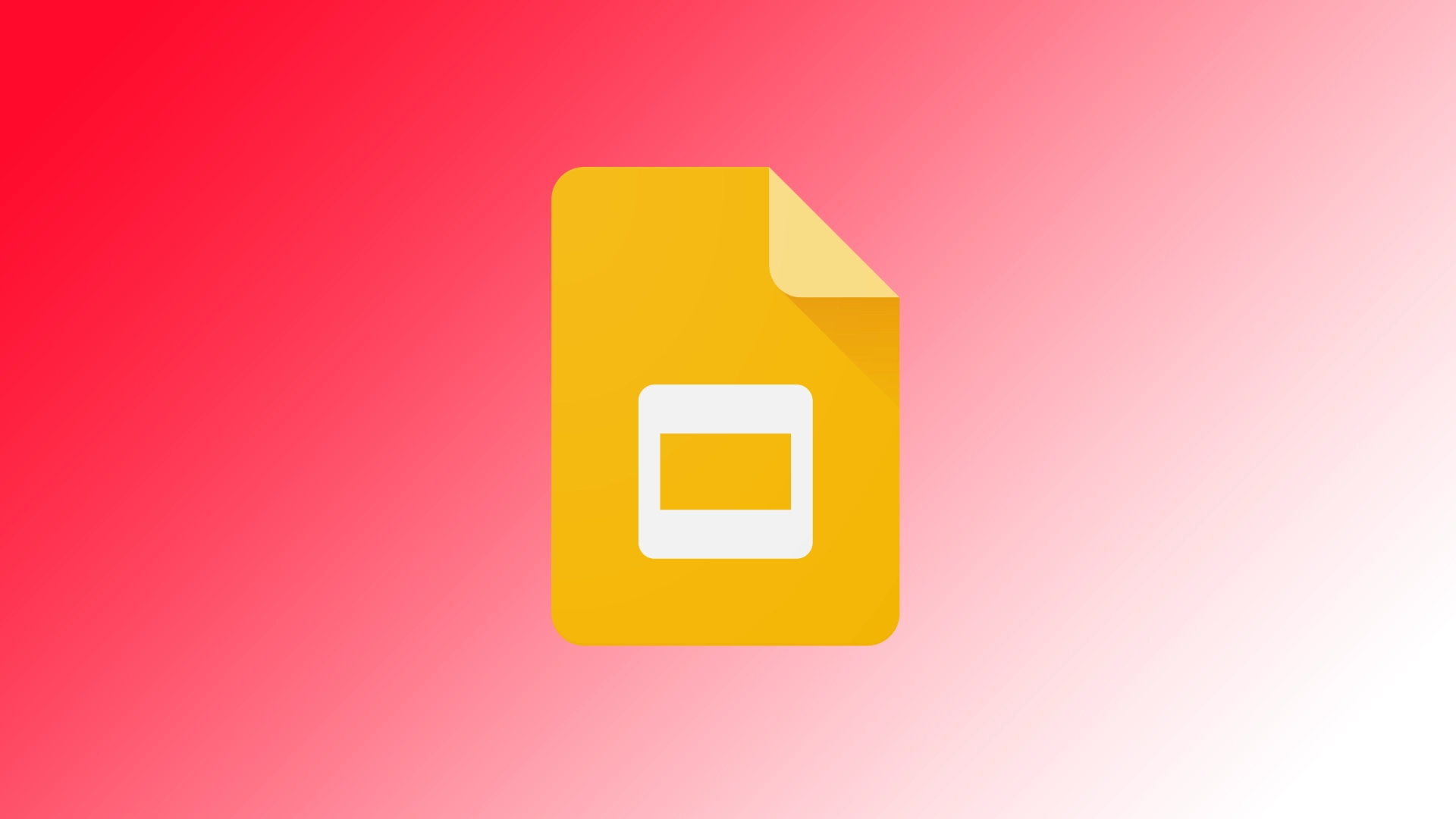Embora o Google Slides ofereça muitas funcionalidades, uma das mais solicitadas é a possibilidade de adicionar números de página. Os números de página são um elemento importante das apresentações porque ajudam o público a navegar eficazmente pelos diapositivos. O problema é que muitos utilizadores não sabem que isto pode ser feito automaticamente e definem manualmente os números de página. Deixe-me mostrar-lhe como pode poupar tempo ao criar a sua próxima apresentação.
O que fazer para adicionar o número da página no Google Slides
Adicionar números de página à sua apresentação do Google Slides é um processo simples. No entanto, devo avisá-lo desde já que só pode fazer isto na versão Desktop do Google Slides. Isto significa que tem de abrir o serviço em qualquer browser no seu PC ou Mac. Aqui estão os passos detalhados a seguir:
- Encontrará as opções de menu na parte superior da interface do Google Slides. Clique no menu “Inserir”.
- No menu pendente, quando clicar em “Inserir”, desloque-se para baixo e seleccione “Números de diapositivos”.
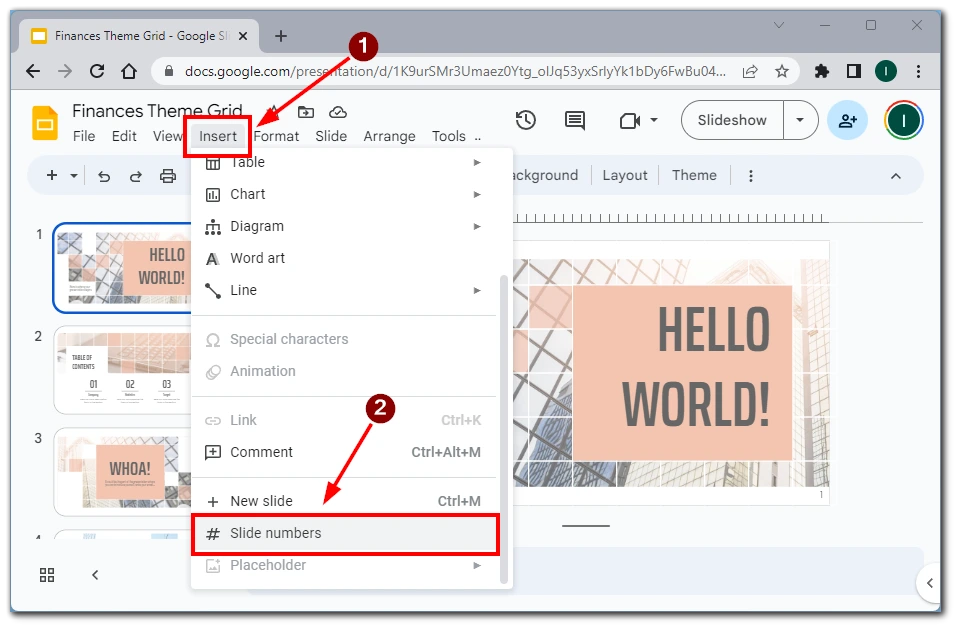
- Aparece no ecrã uma caixa de diálogo que permite ativar ou desativar os números de Slide.
- Marque a caixa junto a “On” e clique em “Apply” (Aplicar).
- Em alternativa, pode realçar vários diapositivos antes de clicar em “Inserir” e utilizar o botão “Aplicar aos seleccionados”. Os números de página aparecerão agora nos diapositivos seleccionados.
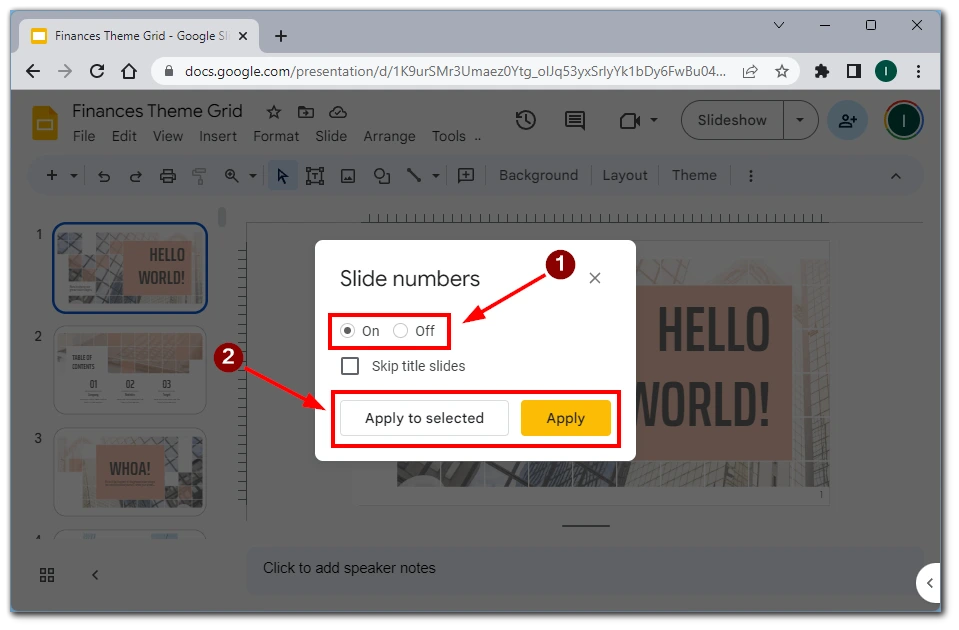
Se precisar de atualizar ou remover os números de página dos seus diapositivos, pode voltar a visitar a caixa de diálogo “Números de diapositivos”. Para atualizar os números de página, faça as alterações necessárias na caixa de diálogo (por exemplo, seleccionando diapositivos diferentes) e clique novamente em “Aplicar”. Seleccione a opção “Desligado” na caixa de diálogo “Números de diapositivos” para remover os números de página.
Seguindo estes passos detalhados, pode adicionar facilmente números de página à sua apresentação do Google Slides. A personalização das definições e do posicionamento dos números de página permite-lhe criar apresentações profissionais e organizadas que guiam eficazmente o seu público através do conteúdo.
É possível adicionar um número de página na aplicação móvel do Google Slides?
A adição de números de página ao Google Slides utilizando a aplicação móvel não está atualmente disponível como uma funcionalidade incorporada. No entanto, existem métodos alternativos que pode utilizar para obter o resultado pretendido no seu dispositivo móvel.
Uma opção é aceder ao Google Slides através de um navegador móvel em vez de utilizar a aplicação móvel. Abra um navegador da Web no seu dispositivo móvel e navegue até “slides.google.com”. Se necessário, inicie sessão na sua conta Google e abra a apresentação onde pretende adicionar números de página. A partir daí, pode seguir os passos descritos na secção anterior para adicionar números de página utilizando a versão Web do Google Slides do seu dispositivo móvel.
Outra opção é colocar manualmente os números de página em cada diapositivo utilizando caixas de texto. Embora esse método exija mais esforço, ele ainda pode ser eficaz. Insira uma caixa de texto em cada diapositivo e introduza o número de página correspondente. Ajuste a formatação e o posicionamento da caixa de texto conforme desejado. Repita este processo para cada diapositivo da sua apresentação.
Embora estas alternativas possam não oferecer a comodidade de uma funcionalidade de numeração de páginas automatizada na aplicação para telemóvel, permitem-lhe incluir números de página na sua apresentação do Google Slides enquanto utiliza o seu dispositivo móvel.
Porque é que é necessário inserir um número de página no Google Slides
A inclusão de números de página na sua apresentação do Google Slides tem várias finalidades importantes. Vamos aprofundar as razões pelas quais a adição de números de página é benéfica:
- Navegação fácil: Os números de página proporcionam uma forma clara e eficiente de os apresentadores e o público navegarem na apresentação. Quando se refere a um diapositivo específico durante a apresentação, a menção do número de página facilita a localização e o acompanhamento por parte de todos.
- Organização estrutural: Os números de página contribuem para a estrutura e organização geral da sua apresentação. Estabelecem um fluxo e uma sequência lógicos, facilitando a compreensão e a retenção de informações por parte da audiência. Ao fornecer um roteiro visual, os números de página ajudam a transmitir a narrativa e a progressão do seu conteúdo.
- Envolvimento do público: A inclusão de números de página incentiva a participação ativa do público. Podem facilmente consultar os diapositivos anteriores ou antecipar os próximos com base nos números de página. Isto ajuda a manter a concentração e a compreensão, garantindo que a audiência permanece atenta durante toda a apresentação.
- Revisões e colaboração: Os números de página são úteis quando se colabora numa apresentação com outras pessoas. Facilitam a comunicação e o feedback, permitindo referências precisas a diapositivos específicos. Ao rever ou fazer comentários, os colegas podem consultar os números de página para maior clareza e contexto.
- Folhetos e materiais de referência: Se distribuir folhetos ou partilhar a sua apresentação com outras pessoas, os números de página facilitam a consulta de diapositivos específicos pelos destinatários. Simplifica as discussões, permitindo que todos localizem e discutam facilmente o conteúdo relevante utilizando os números de página designados.
- Profissionalismo e clareza: A inclusão de números de página dá um toque profissional à sua apresentação. Demonstra atenção ao pormenor, organização e empenho em proporcionar uma experiência polida e coesa ao seu público. Os números de página contribuem para a estética geral e o profissionalismo dos seus diapositivos.
Em conclusão, adicionar números de página à sua apresentação do Google Slides melhora a navegação, a organização, o envolvimento do público e a colaboração. Ele fornece um sistema de referência conveniente que melhora a compreensão e o impacto geral do seu conteúdo. A incorporação de números de página contribui para uma apresentação profissional e polida, garantindo uma experiência perfeita para si, como apresentador, e para o seu público.